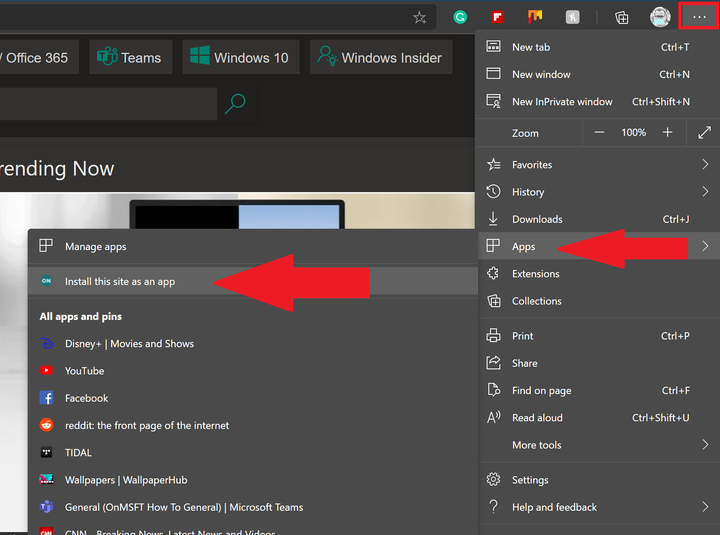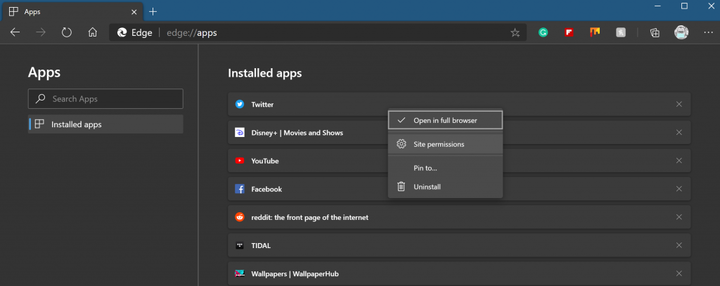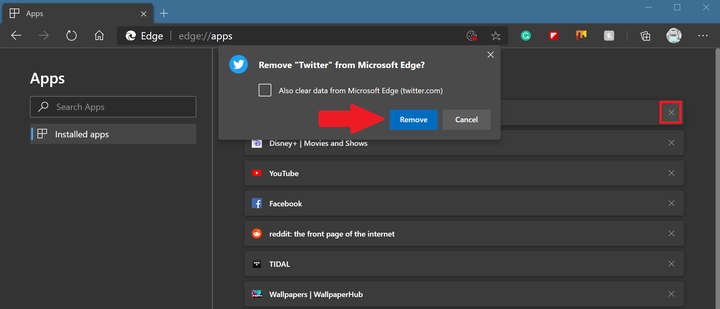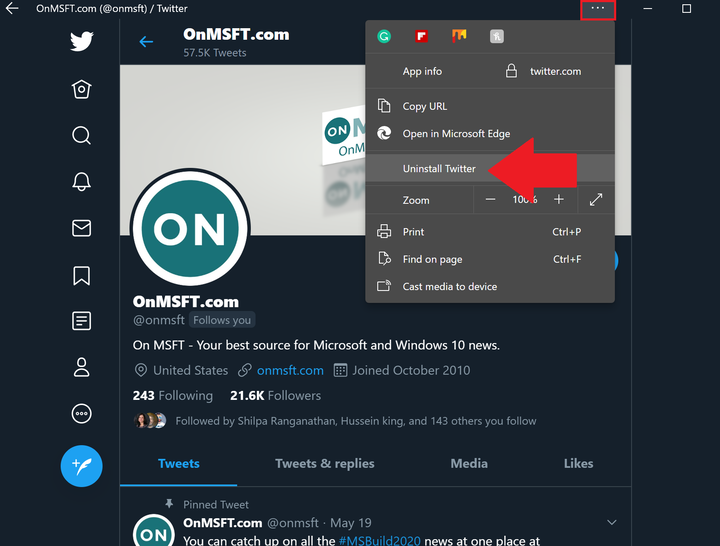Como instalar um PWA no Windows 10 usando o Microsoft Edge
Um Progressive Web App, também conhecido como PWA, é um tipo de software de aplicativo criado com HTML, CSS e Javascript. Os PWAs funcionam em qualquer plataforma e têm muitos dos mesmos recursos dos aplicativos normais, incluindo notificações push, a capacidade de trabalhar offline e acesso ao hardware do dispositivo. Ao contrário de um web wrapper, os PWAs criam experiências de usuário semelhantes a aplicativos regulares. Também não há requisitos para que os desenvolvedores ou usuários usem uma app store para instalar os PWAs.
Anteriormente, OnMSFT mostrou como instalar Disney + como um PWA, mas você pode instalar qualquer site como um PWA usando o Microsoft Edge. Em outra postagem, examinamos o que é bom e o que não é tão bom nos PWAs. Antes de ficar confuso, lembre-se de que instalar PWAs em seu PC com Windows 10 não é tão difícil quanto parece. Com este guia, você verá como é fácil instalar e desinstalar PWAs no Windows 10 usando o Microsoft Edge.
Existem duas maneiras de instalar PWAs no Windows 10 usando o Microsoft Edge; automática e manualmente.
1 Ao acessar um site que oferece suporte nativo ao PWA, você pode clicar no ícone do sinal de mais à direita da barra de endereço para instalar o PWA automaticamente. 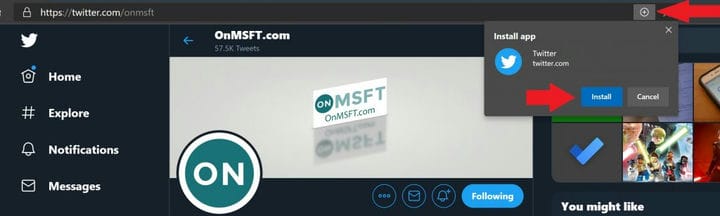 2 Se o site não tiver um PWA nativo, você pode adicionar manualmente um PWA diretamente do menu de opções do Edge. Vá para o menu de três pontos no Edge, vá para Aplicativos e instale este site como um aplicativo.
2 Se o site não tiver um PWA nativo, você pode adicionar manualmente um PWA diretamente do menu de opções do Edge. Vá para o menu de três pontos no Edge, vá para Aplicativos e instale este site como um aplicativo.
Quando você instala um PWA automática ou manualmente, um atalho para o PWA aparecerá em sua área de trabalho e com seus outros aplicativos na lista de aplicativos no menu Iniciar do Windows 10. Você pode fixar os PWAs no menu Iniciar e na barra de tarefas do Windows 10 para facilitar o acesso.
Você pode excluir os atalhos dos aplicativos PWA da área de trabalho e da lista de aplicativos a qualquer momento. Se quiser visualizar os PWAs que você criou automática ou manualmente, você pode fazer isso digitando edge: // apps na barra de endereço do Edge.
Usando o menu edge: // apps, você pode clicar com o botão direito em qualquer PWA para alterar configurações diferentes, incluindo abrir o PWA no modo de tela inteira, alterar as permissões de hardware do site (câmera, microfone, etc.), fixar os PWAs selecionados em seu área de trabalho e menu Iniciar e desinstalação do PWA.
Como alternativa, você pode clicar no x à direita para desinstalar os PWAs também. A partir daí, você será solicitado a escolher se deseja ou não limpar seus dados do Microsoft Edge. Depois de desinstalado, o PWA é completamente removido do seu dispositivo Windows 10. Outra forma de desinstalar um PWA é de dentro do PWA clicando no menu de três pontos na parte superior do PWA e escolhendo a opção Desinstalar.
Os PWAs são uma ótima alternativa aos aplicativos tradicionais porque os PWAs não ocupam tanto espaço no disco rígido nem consomem tantos recursos de hardware do PC com Windows 10. PWAs também são uma ótima alternativa para executar aplicativos completos, se você tiver um dispositivo executando o Windows 10 em ARM, como a superfície Pro X.
Para desenvolvedores que desejam criar PWAs nativos para suas organizações, o PWA Builder é um site de código-fonte aberto baseado na comunidade fundado pela Microsoft que pode ajudá-lo a começar.